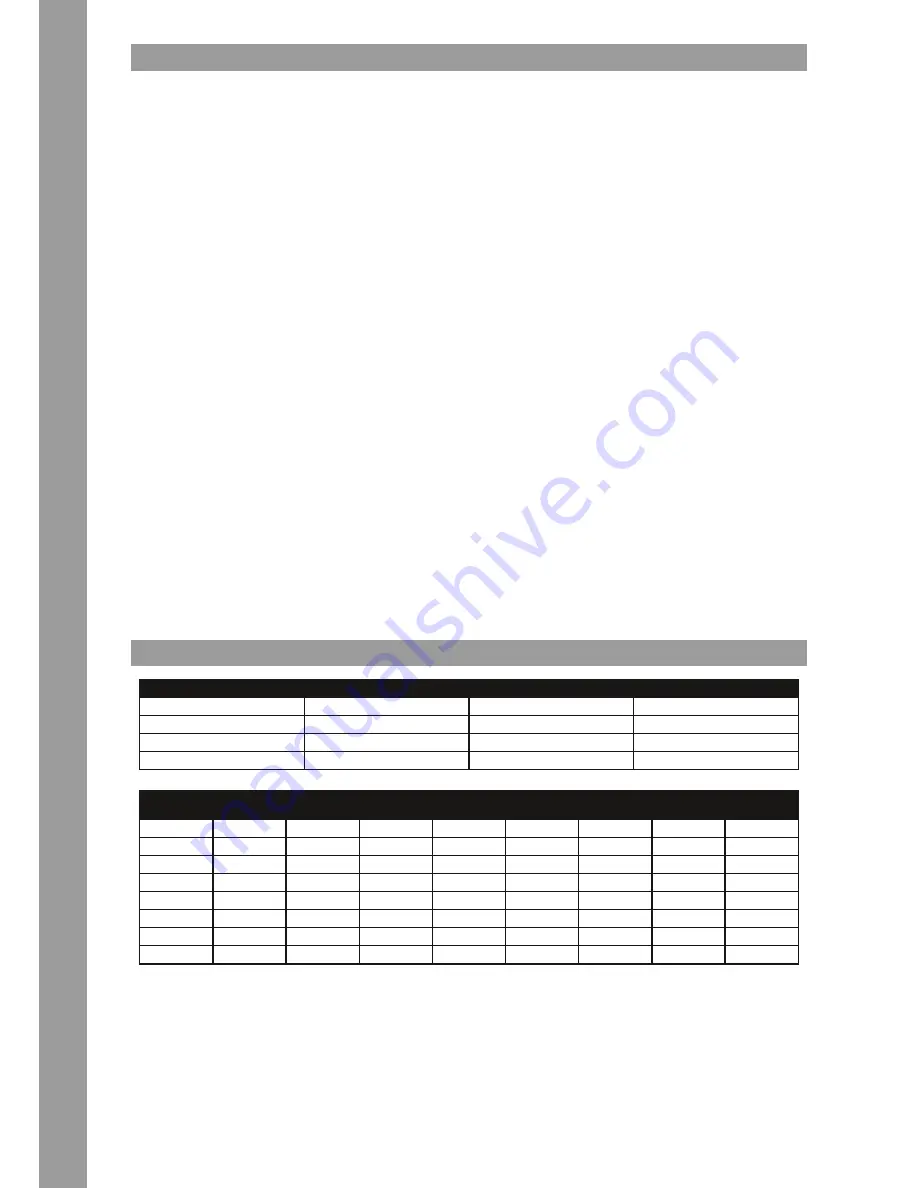
FR
AN
Ç
AIS
32
MODE MIDI
Maintenez enfoncé le bouton Source Select -11- pour passer au mode MIDI. Le bouton Source Select s’allume en violet et l’écran affiche „DeckA
CH1“. L‘information “DeckA CH1” s‘affiche pour tous les éléments transmettant sur le canal 1 MIDI. Appuyez sur le bouton Reverse/Deck Switch
pour basculer entre canal 1 (Clavier A) à canal 4 (Clavier D). Ceci permet la prise en charge de 4 lecteurs virtuels. Pour plus de détails, reportez-
vous au chapitre “Sous-menu”.
Remarque!
Visitez régulièrement notre site Internet www.reloopdj.com pour des mises à jour du logiciel ou pour de nouvelle applications.http://www.reloop.com/
Chaque élément du lecteur transmet des commandes MIDI. Reportez-vous également à l‘application MIDI du présent manuel.
a) Bouton Reverse/Deck Switch (Inverser/Changer de clavier)
Appuyez sur le bouton Reverse Deck/Switch -10- pour basculer facilement entre les 4 canaux MIDI. L’écran affiche le canal courant et/ou le lecteur
clavier virtuel. Si par exemple vous voulez commander quatre claviers à l‘aide d‘un RMP-4, il faut alors basculer entre les claviers virtuels en ap
-
puyant sur le bouton Deck Switch. Définissez les canaux préréglés dans le sous-menu (voir chapitre „Sous-menu“).
b) Bouton Shift
Maintenez enfoncé le bouton Shift -29- pour accéder à une autre fonction d’un élément. De cette manière, vous doublez le nombre de commandes.
Reportez-vous également à l‘application MIDI du présent manuel.
c) Molette
La molette tactile (grand bouton rond) -18- peut transmettre quatre commandes MIDI différentes :
• Mode Normal
Transmet des données lorsque vous tournez/touchez la molette.
• Shift mode (Mode Shift)
Avec le bouton Shift -29- appuyé, la molette transmet aussi d’autres données.
Remarque
On peut définir avec la molette deux taux d’échantillonnage MIDI différents.
• Haute résolution = 1024
• Basse résolution = 512
Pour plus d’informations, reportez-vous au chapitre „Sous-menu“.
d) Traitement de commandes MIDI
Généralement, chaque élément est facilement modifiable. Pour plus d’informations, reportez-vous au chapitre „Sous-menu“.
e) Mappage Traktor Pro/VirtualDJ 8
Le dernier mappage RMP-4 Traktor Pro 2 est disponible ici :
http://www.reloop.com/reloop-rmp4#download
VirtualDJ prend en charge le RMP-4 via Plug n Play dans la dernière version.
MIDI MANUAL
NAME
FIRMWARE
LED
PADS
HOT CUE
9x,7C,pp
Hardware
9x,00-07,pp
HOT LOOP
9x,7D,pp
Hardware
9x,08-0F,pp
LOOP ROLL
9x,7E,pp
Hardware
9x,18-1F,pp
SAMPLE
9x,7F,pp
Hardware
9x,10-17,pp
PAD
HOT CUE
HOT CUE
(SHIFT)
HOT LOOP
HOT LOOP
(SHIFT)
SAMPLE
SAMPLE
(SHIFT)
LOOP ROLL
LOOP ROLL
(SHIFT)
1
9x,00,pp
9x,20,pp
9x,08,pp
9x,28,pp
9x,10,pp
9x,30,pp
9x,18,pp
9x,38,pp
2
9x,01,pp
9x,21,pp
9x,09,pp
9x,29,pp
9x,11,pp
9x,31,pp
9x,19,pp
9x,39,pp
3
9x,02,pp
9x,22,pp
9x,0A,pp
9x,2A,pp
9x,12,pp
9x,32,pp
9x,1A,pp
9x,3A,pp
4
9x,03,pp
9x,23,pp
9x,0B,pp
9x,2B,pp
9x,13,pp
9x,33,pp
9x,1B,pp
9x,3B,pp
5
9x,04,pp
9x,24,pp
9x,0C,pp
9x,2C,pp
9x,14,pp
9x,34,pp
9x,1C,pp
9x,3C,pp
6
9x,05,pp
9x,25,pp
9x,0D,pp
9x,2D,pp
9x,15,pp
9x,35,pp
9x,1D,pp
9x,3D,pp
7
9x,06,pp
9x,26,pp
9x,0E,pp
9x,2E,pp
9x,16,pp
9x,36,pp
9x,1E,pp
9x,3E,pp
8
9x,07,pp
9x,27,pp
9x,0F,pp
9x,2F,pp
9x,17,pp
9x,37,pp
9x,1F,pp
9x,3F,pp
Содержание RMP4
Страница 13: ...13 DEUTSCH...
Страница 25: ...25 ENGLISH...
Страница 37: ...37 FRAN AIS...
Страница 38: ...NOTES...
Страница 39: ...NOTES...









































